许多使用win11系统的用户反映说,自己的电脑右键在启动菜单的时候反应非常的慢,需要等待较长的时间才能够弹出菜单选项,那么这个问题应该如何解决呢,今日的win11教程就来分享两种解决方法,一起来了解看看详细步骤吧。
win11右键菜单打开速度太慢解决方法
方法一:
1、确保系统盘也就是C盘有足够的可用空间,这样系统运行才会流畅。
2、清理一下电脑上的垃圾文件,整理一下磁盘碎片。
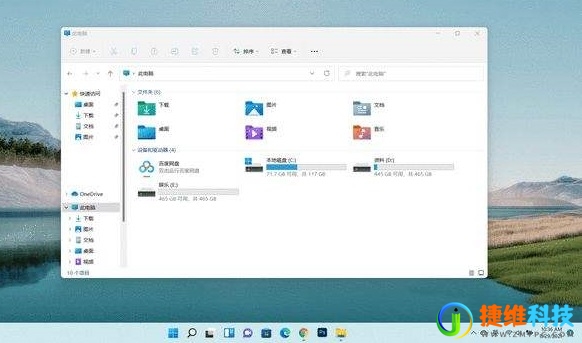
方法二:
1、按下键盘上的“Win+R”调出运行,输入“regedit”回车确定打开注册表编辑器。

2、然后定位到如下位置“HKEY_CLASSES_ROOT/Directory/Background/Shellex/ContextMenuHandlers”。
3、最后在该文件夹下方将除了“New”的文件全部删除就可以了。(操作前最好先导出注册表备份。)
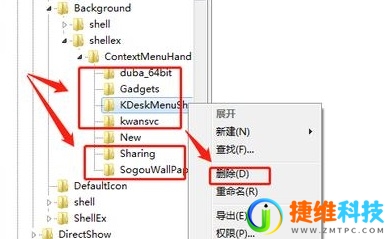
注意: 删除过程中可能有提示无法删除,点击确定好了,因为删除后会重置为默认值或者键值变为空值,退出注册表管理器右键桌面看看,是不是很快啦。
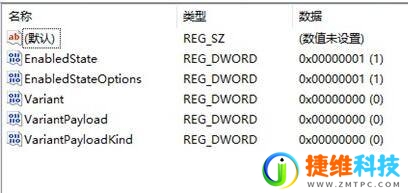
 微信扫一扫打赏
微信扫一扫打赏 支付宝扫一扫打赏
支付宝扫一扫打赏